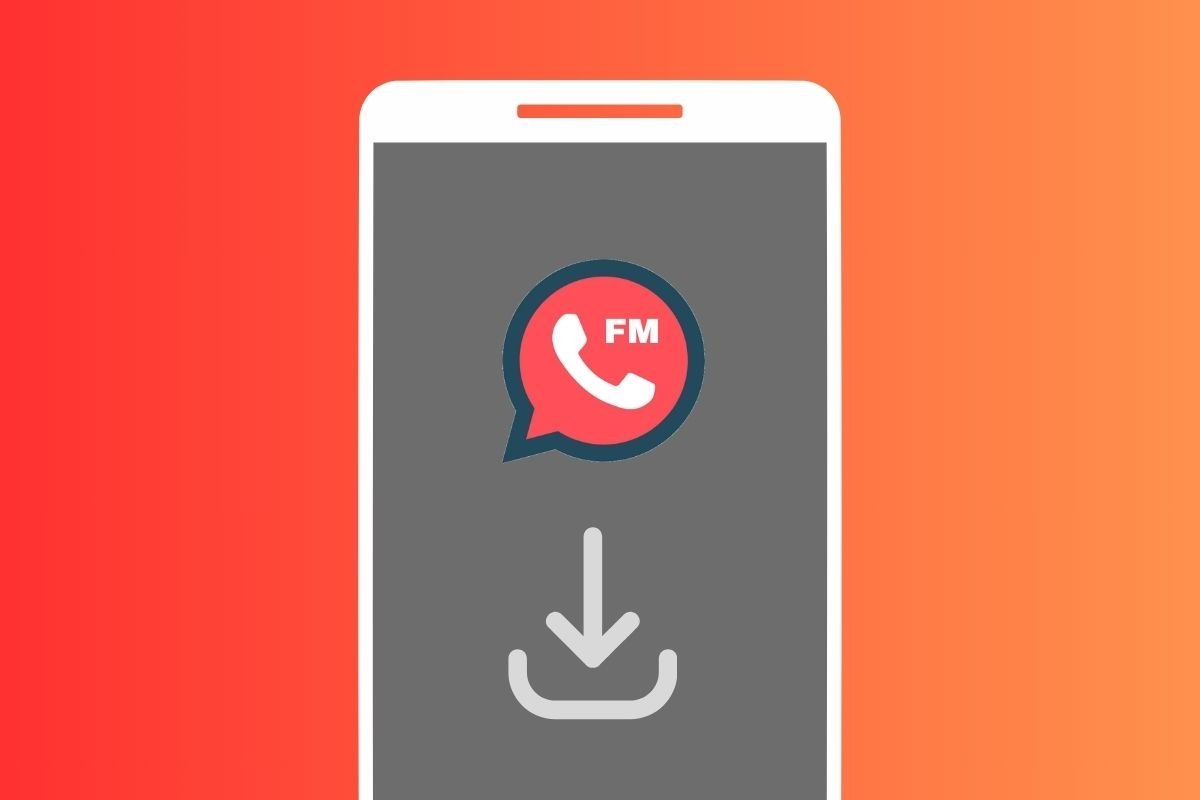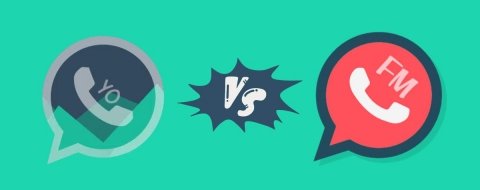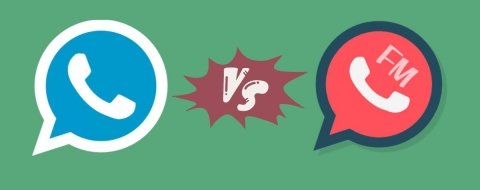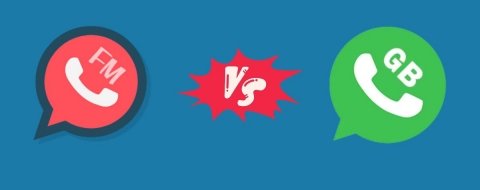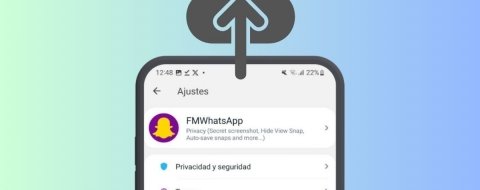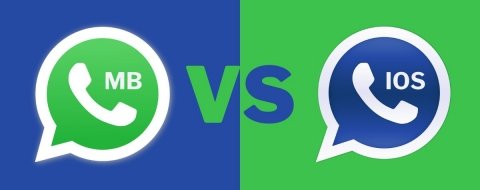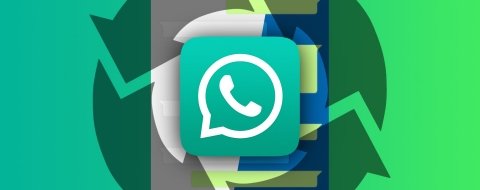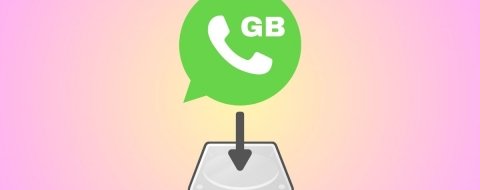En las siguientes líneas te explicaremos cómo puedes instalar FMWhatsApp en tu dispositivo Android, y también cómo puedes eliminar la app si decides deshacerte de ella.
Cómo instalar FMWhatsApp
Para la instalación de la aplicación, en función de la versión de Android que uses, tendrás que permitir primero la instalación de apps de orígenes desconocidos en el caso de las versiones antiguas o dar permisos al navegador con el que descargues el APK en tu móvil en el caso de las versiones más modernas. Pulsa el botón verde Descargar que encontrarás al final de esta guía, el APK necesario se guardará en tu carpeta de descargas.
Una vez tengas el archivo, ábrelo. Lo puedes hacer de varias formas, ya sea desde la notificación que recibirás una vez completa la descarga o bien visitando la carpeta de descargas y pulsando sobre el archivo.
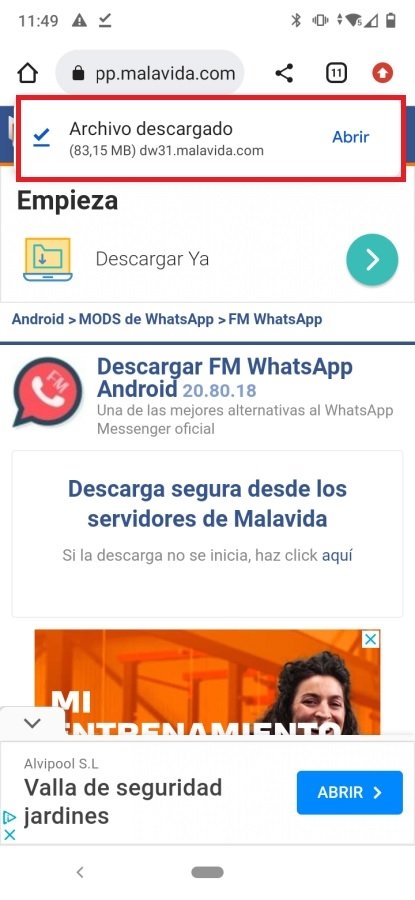 Abre el APK descargado desde la notificación
Abre el APK descargado desde la notificación
Cuando se lance el proceso de instalación pulsa sobre Instalar en la ventana emergente.
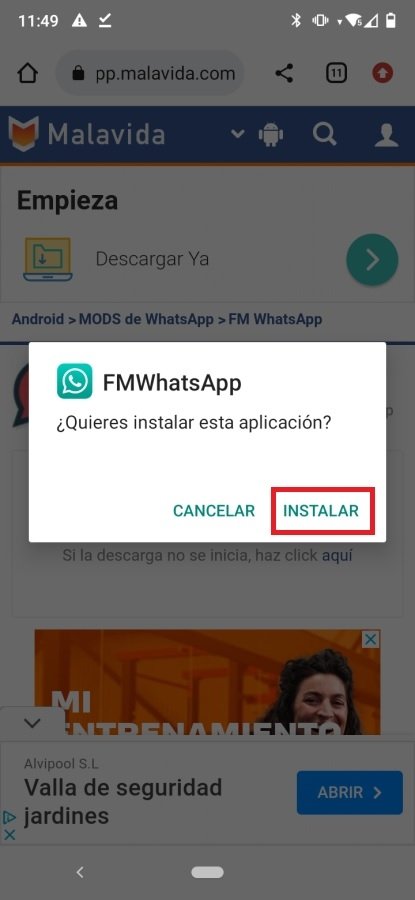 Pulsa sobre Instalar
Pulsa sobre Instalar
Una vez completo el proceso podrás abrir la app directamente desde aquí.
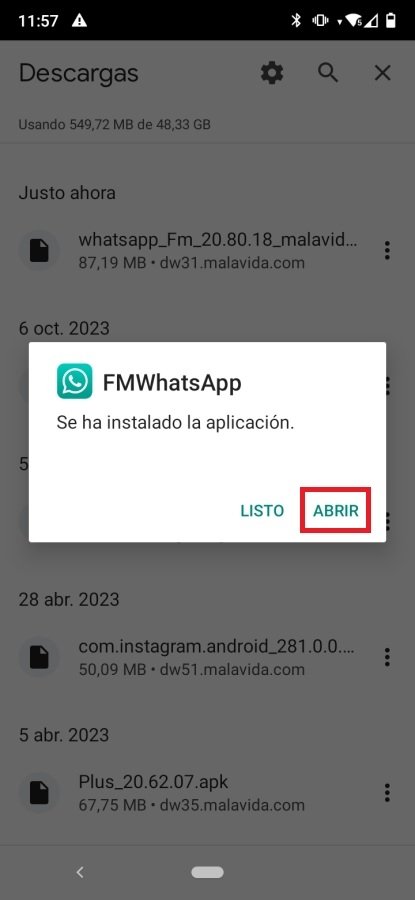 Pulsa sobre Abrir para iniciar la app
Pulsa sobre Abrir para iniciar la app
Pulsa el botón verde Aceptar y Continuar.
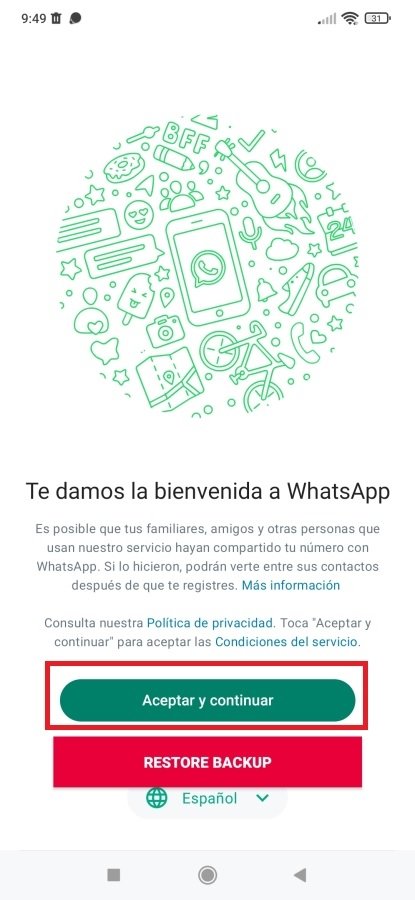 Presiona el botón verde de Aceptar y Continuar
Presiona el botón verde de Aceptar y Continuar
Realiza la verificación de número de teléfono. Primero teclea tu número de teléfono.
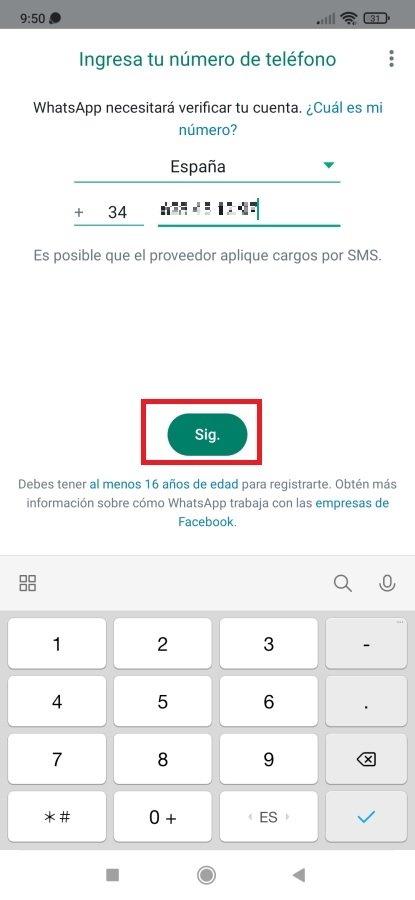 Verifica tu número de teléfono
Verifica tu número de teléfono
Confirma que el número que has indicado es el correcto.
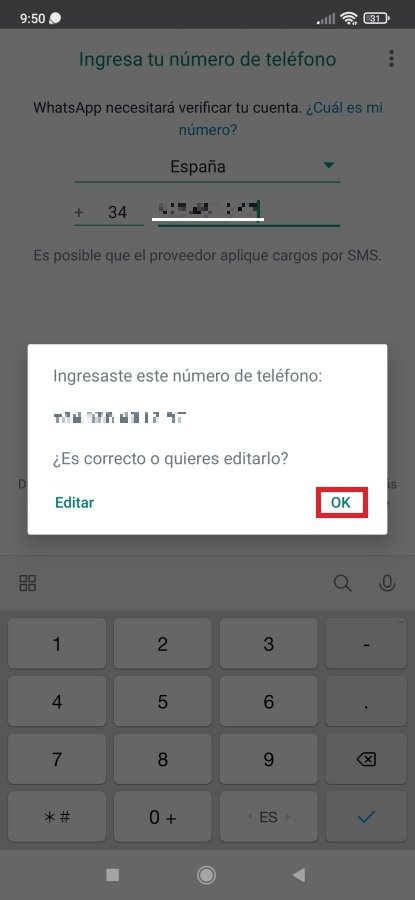 Confirma que el número es correcto
Confirma que el número es correcto
La app te preguntará qué método de verificación escoges para asociar tu número a WhatsApp. Tú decides.
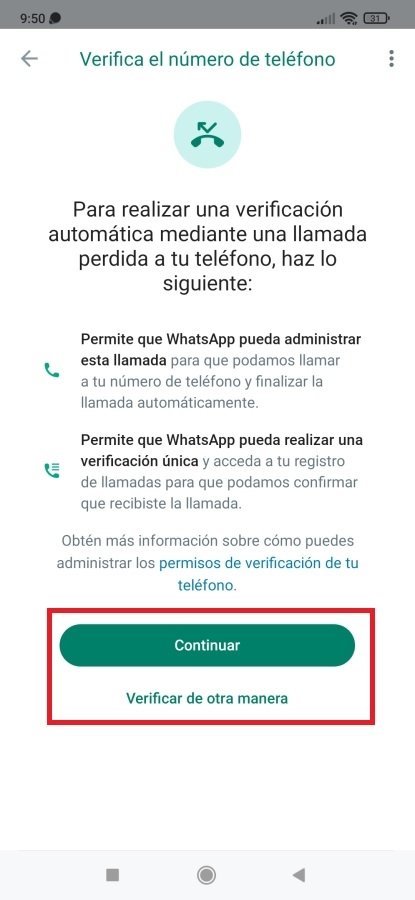 Escoge el método de verificación
Escoge el método de verificación
Nosotros hemos escogido la opción de recibir un SMS, aunque también existe la posibilidad de recibir una llamada.
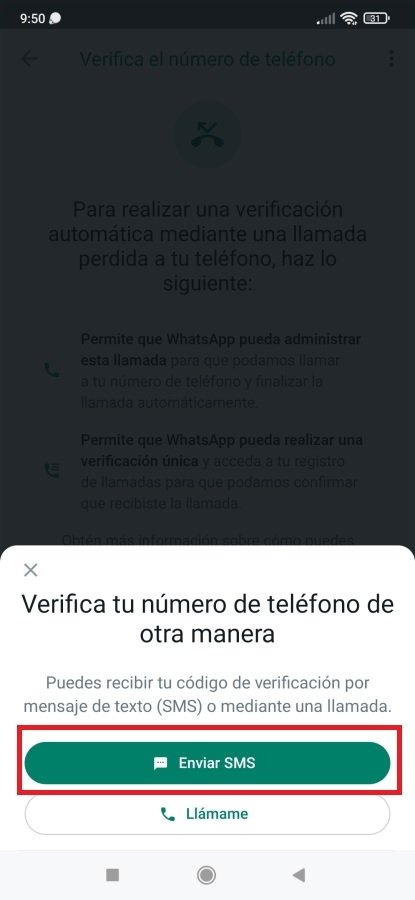 Elección de SMS como método de verificación
Elección de SMS como método de verificación
Introduce el código de verificación de seis dígitos que has recibido.
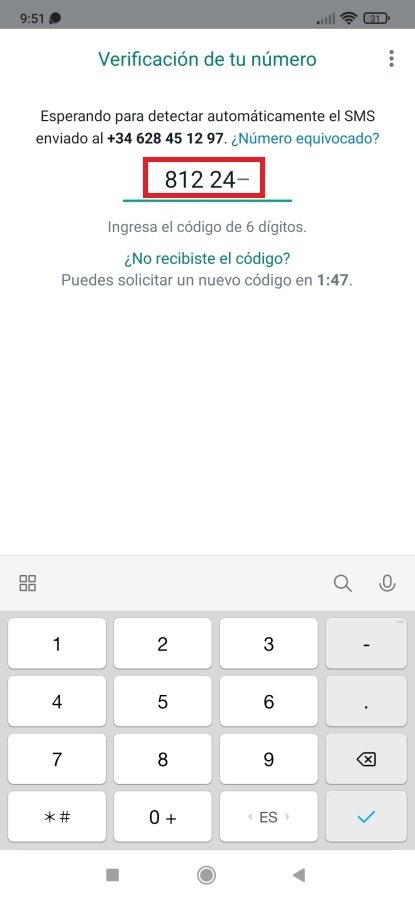 Introduce el código de verificación
Introduce el código de verificación
Crea tu perfil de usuario subiendo una imagen y poniendo un nombre.
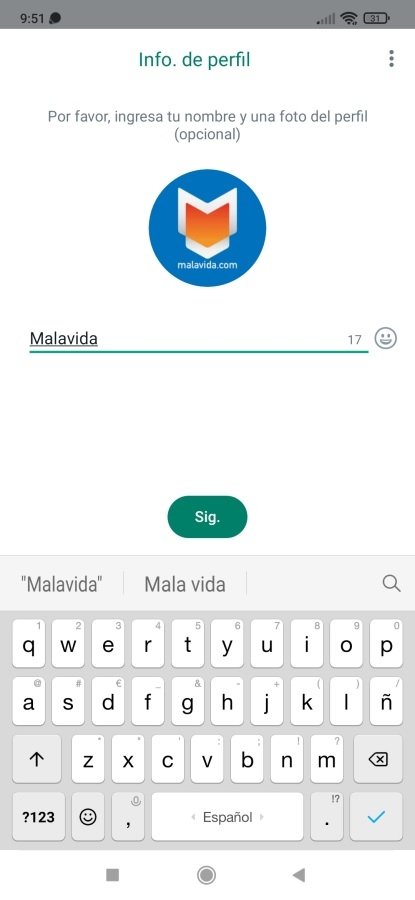 Crea tu perfil de usuario
Crea tu perfil de usuario
Lo primero que verás al aterrizar en la app es el changelog con los cambios de la ultima versión. Pulsa Cerrar.
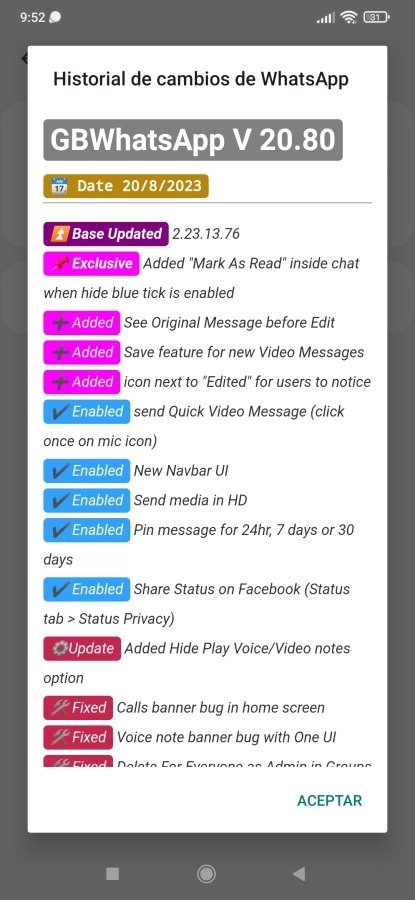 Changelog de bienvenida
Changelog de bienvenida
Desde ese momento estarás en la pantalla principal de FMWhatsApp y podrás empezar a chatear con tus contactos.
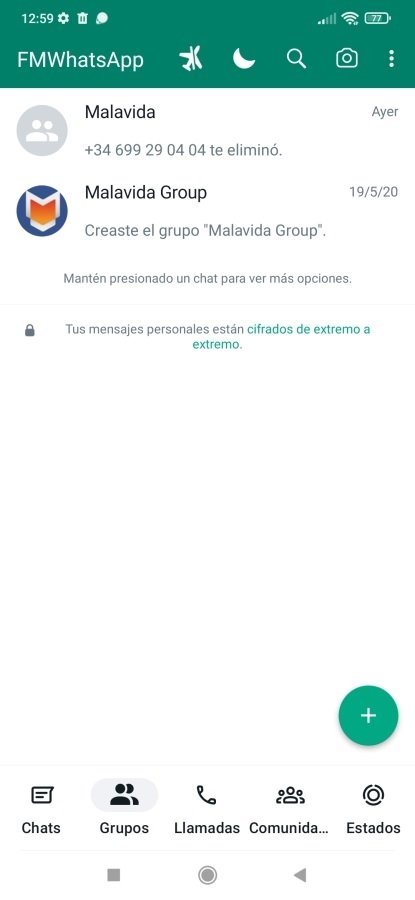 FMWhatsApp instalado y funcionando
FMWhatsApp instalado y funcionando
Cómo desinstalar FMWhatsApp
Si lo que quieres es desinstalar FMWhatsApp, ve hasta los ajustes de Android y localiza la entrada Aplicaciones.
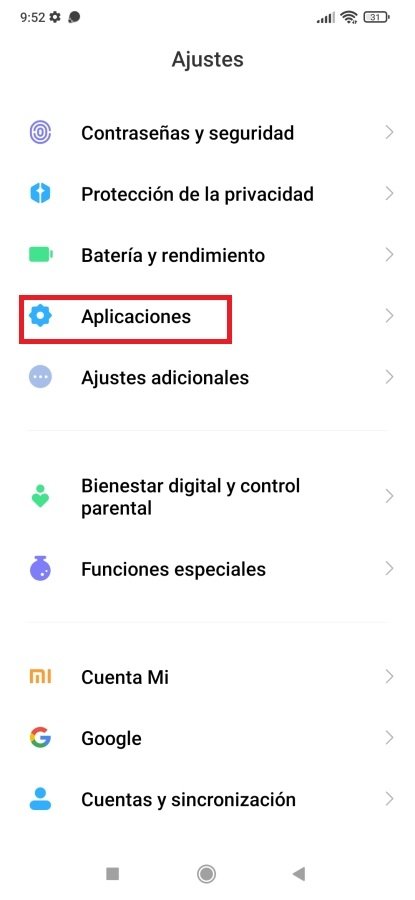 Accede a la sección de aplicaciones
Accede a la sección de aplicaciones
Localiza en la lista FMWhatsApp y pulsa sobre él.
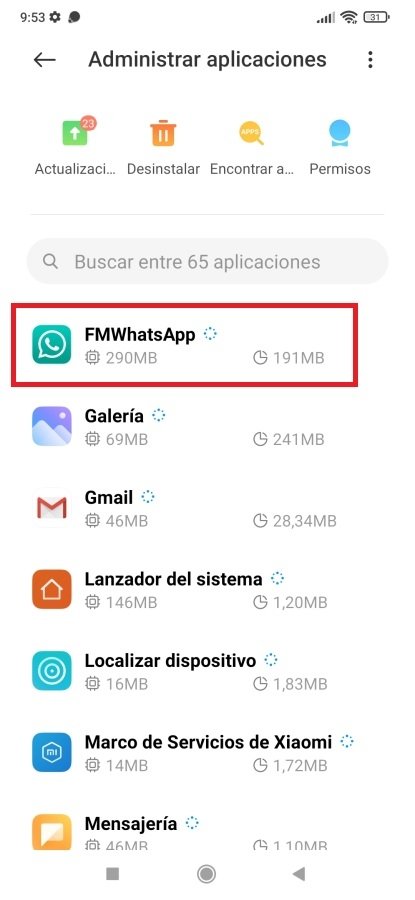 Localiza en la lista FMWhatsApp
Localiza en la lista FMWhatsApp
Pulsa sobre el botón Desinstalar.
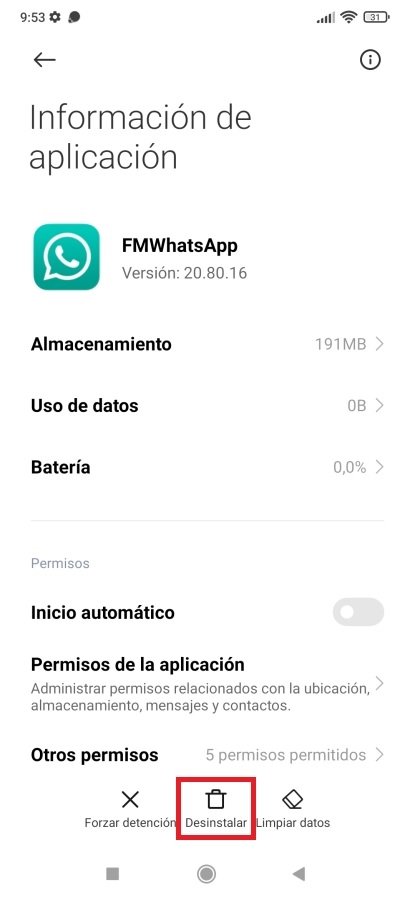 Pulsa sobre el botón Desinstalar
Pulsa sobre el botón Desinstalar
También puedes buscar el icono de la app en tu menú de apps, mantenerlo pulsado durante unos segundos y luego seleccionar Desinstalar en el menú emergente.
Con este método puedes desinstalar la app, pero podrían quedar archivos relacionados con ella en las carpetas de sistema. Te recomendamos utilizar un navegador de archivos si es necesario para borrar cualquier rastro de FMWhatsApp en tu móvil.